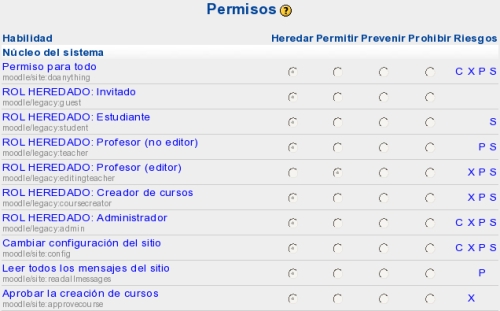Diferencia entre revisiones de «19/Gestionar roles»
(Versiones) |
|||
| (No se muestran 17 ediciones intermedias de 8 usuarios) | |||
| Línea 1: | Línea 1: | ||
{{Roles}} | {{Roles}} | ||
{{Versiones|Esta documentación es para Moodle 1.9. Para ver la documentación actualizada en español, vea [[Gestionar roles]].}} | |||
{{Moodle 1.7}} | {{Moodle 1.7}} | ||
| Línea 20: | Línea 20: | ||
La matriz de permisos permite un enfoque muy granular a la asignación de permisos a un rol (una clase de usuarios). La asignación o edición de permisos debe realizarse con gran cuidado. Un cambio puede producir un profundo efecto no deseado, o un molesto efecto que será difícil de entender la causa. | La matriz de permisos permite un enfoque muy granular a la asignación de permisos a un rol (una clase de usuarios). La asignación o edición de permisos debe realizarse con gran cuidado. Un cambio puede producir un profundo efecto no deseado, o un molesto efecto que será difícil de entender la causa. | ||
Existen más de 150 líneas de | Existen más de 150 líneas de capacidades donde cualquiera de los 4 diferentes permisos pueden ser asignados. Las capacidades están agrupadas en 21 categorías. Le recomendamos fuertemente no modificar los roles heredados (LEGACY). Aquí esta la parte superior de la lista. | ||
[[Image:Permisos.jpg|center|500px]] | [[Image:Permisos.jpg|center|500px]] | ||
| Línea 28: | Línea 28: | ||
Del más bajo al más alto, del más general al más específico. | Del más bajo al más alto, del más general al más específico. | ||
*Heredar - dejar pasar del contexto anterior | *Heredar - dejar pasar del contexto anterior (nivel más bajo, siempre pierde) | ||
*Permitir - deja suceder o permitir | *Permitir - deja suceder o permitir (mismo nivel que prevenir) | ||
*Prevenir - alto | *Prevenir - alto (mismo nivel que permitir) | ||
*Prohibir - impedir | *Prohibir - impedir (nivel más alto, siempre gana) | ||
===Ejemplos de Permisos=== | ===Ejemplos de Permisos=== | ||
'''Heredar''': si no se define un permiso, entonces el permiso de la | '''Heredar''': si no se define un permiso, entonces el permiso de la capacidad es heredada de un contexto que es más general que el del contexto actual. | ||
'''Permitir y Prevenir''' se cancelaran uno con el otro si se fija la misma | '''Permitir y Prevenir''' se cancelaran uno con el otro si se fija la misma capacidad en el mismo nivel de contexto. Si esto ocurre, nos referimos al nivel de contexto previo para determinar el permiso de la capacidad. | ||
'''Prohibir''': Si fijamos prohibir en una | '''Prohibir''': Si fijamos prohibir en una capacidad, significa que la capacidad no podrá ser anulada. Prohibir siempre gana y crea un alto permanente. | ||
Debido a que las | Debido a que las capacidades en un rol pueden ser diferentes y los participantes se les pueden asignar diferentes roles, puede existir un conflicto en las capacidades. La jerarquía de los permisos resuelve esto diciendo que la capacidad definida para un contexto más específico ganará, a menos que un prohibir sea encontrado en un contexto menos especifico. | ||
Ejemplo 1. Marcos tiene rol de estudiante en el Curso Uno, que permite a todos los estudiantes escribir en los wikis de "Todos" y "Tareas". Pero Marcos también se le asignó un rol de Visitante en el nivel contexto de módulo (para el wiki "Honores") y a los Visitantes se les impide escribir en el wiki de Honores. Por lo que Marcos puede escribir en los wikis de "Todos" y "Tarea" pero no en el de "Honores". | Ejemplo 1. Marcos tiene rol de estudiante en el Curso Uno, que permite a todos los estudiantes escribir en los wikis de "Todos" y "Tareas". Pero Marcos también se le asignó un rol de Visitante en el nivel contexto de módulo (para el wiki "Honores") y a los Visitantes se les impide escribir en el wiki de Honores. Por lo que Marcos puede escribir en los wikis de "Todos" y "Tarea" pero no en el de "Honores". | ||
| Línea 73: | Línea 73: | ||
==Matricular estudiantes existentes en un curso== | ==Matricular estudiantes existentes en un curso== | ||
En la versión 1.7, la matriculación de estudiantes existentes en un curso se lleva a cabo desde la sección de roles. Vaya al curso, en el [[bloque Administración]], haga clic en Asignar roles, cuando se abra la página nueva, haga clic en Estudiantes y verá una pantalla que lista la mayoría de usuarios de Moodle. Esto es similar a versiones anteriores de Moodle. Seleccione el estudiante en la derecha y añadalo a la lista del curso en la izquierda. | En la versión 1.7, la matriculación de estudiantes existentes en un curso se lleva a cabo desde la sección de roles. Vaya al curso, en el [[Administración|bloque Administración]], haga clic en Asignar roles, cuando se abra la página nueva, haga clic en Estudiantes y verá una pantalla que lista la mayoría de usuarios de Moodle. Esto es similar a versiones anteriores de Moodle. Seleccione el estudiante en la derecha y añadalo a la lista del curso en la izquierda. | ||
Si el estudiante no está en la lista de Moodle, necesitará crearlo o añadirlo a la lista de usuarios Moodle, que encontrará también bajo la sección de roles. | Si el estudiante no está en la lista de Moodle, necesitará crearlo o añadirlo a la lista de usuarios Moodle, que encontrará también bajo la sección de roles. | ||
== | ==Definiciones de los conceptos básicos== | ||
*Un '''rol''' es un identificador del estatus del usuario en un contexto concreto. Por ejemplo, profesor, estudiante y moderador de foro son ejemplos de roles. | |||
*Una '''capacidad''' es una descripción de una funcionalidad particular de Moodle. Las ''habilidades'' (o capacidades) están asociadas a los roles. Por ejemplo, poder responder a un mensaje en los foros es una capacidad. | |||
*Un '''permiso''' es un valor que se asigna a una capacidad para un rol en particular. Por ejemplo, usar el permiso prevenir para limitar a todos los estudiantes a que no puedan escribir en ningún foro. | |||
*Un '''contexto''' es un "espacio" en Moodle, como por ejemplo, cursos, módulos de actividad, bloques, foros, etc. | |||
*Una '''jerarquía de permisos''' determina qué permiso gana o surtirá efecto si hay un conflicto aparente. Por ejemplo, el sitio permite a todos los estudiantes enviar mensajes a los foros pero el profesor previene este derecho en un curso concreto. La jerarquía de permisos permitiría a un estudiante enviar un mensaje en un curso pero no en otro. | |||
==Comprobando roles== | |||
Para probar los nuevos roles es necesario salir y autenticarse como otro usuario en una nueva sesión. No debemos utilizar la opción de “Entrar como” para comprobar los nuevos ajustes; podemos utilizar alguna cuenta simulada para ello. | |||
[[Category: Administrador]] | [[Category: Administrador]] | ||
[[Category:Roles]] | [[Category:Roles]] | ||
[[Category:Capacidades]] | |||
[[en:Manage_roles]] | [[en:Manage_roles]] | ||
Revisión actual - 13:49 19 mar 2016
| Existe documentación diferente para varias versiones de Moodle: Esta documentación es para Moodle 1.9. Para ver la documentación actualizada en español, vea Gestionar roles. |
Moodle 1.7
Ubicación:Administración del Sitio>>Usuarios>>Permisos>>Definir roles.
A partir de Moodle 1.7 en adelante los administradores podrán agregar o editar roles.
Roles Pre-definidos
- Administrador - Administrador
- Creador de Cursos - Creador de Cursos
- Profesor - Profesor
- Profesor no editor
- Estudiante - Estudiante
- Invitado - Acceso de invitados
Permisos
La matriz de permisos permite un enfoque muy granular a la asignación de permisos a un rol (una clase de usuarios). La asignación o edición de permisos debe realizarse con gran cuidado. Un cambio puede producir un profundo efecto no deseado, o un molesto efecto que será difícil de entender la causa.
Existen más de 150 líneas de capacidades donde cualquiera de los 4 diferentes permisos pueden ser asignados. Las capacidades están agrupadas en 21 categorías. Le recomendamos fuertemente no modificar los roles heredados (LEGACY). Aquí esta la parte superior de la lista.
Términos de los Permisos
Del más bajo al más alto, del más general al más específico.
- Heredar - dejar pasar del contexto anterior (nivel más bajo, siempre pierde)
- Permitir - deja suceder o permitir (mismo nivel que prevenir)
- Prevenir - alto (mismo nivel que permitir)
- Prohibir - impedir (nivel más alto, siempre gana)
Ejemplos de Permisos
Heredar: si no se define un permiso, entonces el permiso de la capacidad es heredada de un contexto que es más general que el del contexto actual.
Permitir y Prevenir se cancelaran uno con el otro si se fija la misma capacidad en el mismo nivel de contexto. Si esto ocurre, nos referimos al nivel de contexto previo para determinar el permiso de la capacidad.
Prohibir: Si fijamos prohibir en una capacidad, significa que la capacidad no podrá ser anulada. Prohibir siempre gana y crea un alto permanente.
Debido a que las capacidades en un rol pueden ser diferentes y los participantes se les pueden asignar diferentes roles, puede existir un conflicto en las capacidades. La jerarquía de los permisos resuelve esto diciendo que la capacidad definida para un contexto más específico ganará, a menos que un prohibir sea encontrado en un contexto menos especifico.
Ejemplo 1. Marcos tiene rol de estudiante en el Curso Uno, que permite a todos los estudiantes escribir en los wikis de "Todos" y "Tareas". Pero Marcos también se le asignó un rol de Visitante en el nivel contexto de módulo (para el wiki "Honores") y a los Visitantes se les impide escribir en el wiki de Honores. Por lo que Marcos puede escribir en los wikis de "Todos" y "Tarea" pero no en el de "Honores".
Ejemplo 2. A Jesús se le ha asignado un rol de "estudiante travieso" que prohíbe colocar mensajes en cualquier foro para todo el sitio. Sin embargo su profesor le asigno un rol de "facilitador" en el "Foro de la Ciencia" en el curso de Ciencias y Matemáticas 101. Debido a que un permiso de prohibir en un contexto más alto siempre gana, Jesús es incapaz de colocar mensajes en el "Foro de Ciencia".
Ejemplos de roles
¿Por qué un sitio necesitaría diferentes roles? Considere
| *Diseñadores de Sitios | *Consejero Educacional | *Inspectores | |
| *Moderadores | *Observadores | *Examinador externo | |
| *Padres | *Administrador | *Líder de seminario semanal | |
| *Mentores | *Criterio de evaluadores comunitarios | *Visitante | |
| *Orador invitado | *Estudiante | *Ex-alumno | |
| *Bibliotecario | *Profesor | *Tutores/Entrenadores Comunitarios | |
| *Secretaria/Becario | *Asistente del Profesor | *Estudiante - derechos FERPA | |
| *Soporte |
Matricular estudiantes existentes en un curso
En la versión 1.7, la matriculación de estudiantes existentes en un curso se lleva a cabo desde la sección de roles. Vaya al curso, en el bloque Administración, haga clic en Asignar roles, cuando se abra la página nueva, haga clic en Estudiantes y verá una pantalla que lista la mayoría de usuarios de Moodle. Esto es similar a versiones anteriores de Moodle. Seleccione el estudiante en la derecha y añadalo a la lista del curso en la izquierda.
Si el estudiante no está en la lista de Moodle, necesitará crearlo o añadirlo a la lista de usuarios Moodle, que encontrará también bajo la sección de roles.
Definiciones de los conceptos básicos
- Un rol es un identificador del estatus del usuario en un contexto concreto. Por ejemplo, profesor, estudiante y moderador de foro son ejemplos de roles.
- Una capacidad es una descripción de una funcionalidad particular de Moodle. Las habilidades (o capacidades) están asociadas a los roles. Por ejemplo, poder responder a un mensaje en los foros es una capacidad.
- Un permiso es un valor que se asigna a una capacidad para un rol en particular. Por ejemplo, usar el permiso prevenir para limitar a todos los estudiantes a que no puedan escribir en ningún foro.
- Un contexto es un "espacio" en Moodle, como por ejemplo, cursos, módulos de actividad, bloques, foros, etc.
- Una jerarquía de permisos determina qué permiso gana o surtirá efecto si hay un conflicto aparente. Por ejemplo, el sitio permite a todos los estudiantes enviar mensajes a los foros pero el profesor previene este derecho en un curso concreto. La jerarquía de permisos permitiría a un estudiante enviar un mensaje en un curso pero no en otro.
Comprobando roles
Para probar los nuevos roles es necesario salir y autenticarse como otro usuario en una nueva sesión. No debemos utilizar la opción de “Entrar como” para comprobar los nuevos ajustes; podemos utilizar alguna cuenta simulada para ello.